部落格

【數字易經】林滿圓老師,亞洲命理講師權威
2023-09-26
【雞老闆】台北好吃烤雞,消費滿額贈送桶仔雞
2023-10-10【Dynalink】智慧4K電視盒,支援智能語音、智能家居

更新時間:2023年09月28日

目錄:
Dynalink
卡頌先生家中的電視好久沒有更新,在發現Dynalink智慧4K電視盒的前幾天阿翠才說想要換新的電視盒,因為之前的突然系統故障。讓我們要一起看很多電影、影集都很困擾,比如這陣子剛出的『異能』,阿翠覺得用電腦觀看的體感不佳,她自己找了個舒適的位置用手機看,我們同時按下撥放鍵,有點像是遠距離戀愛的情侶一起看電影的那種方式…
這種方式體驗過一次即可,我還是喜歡實際聚在一起看的模式阿!
智慧4K電視盒

Dynalink智慧4K電視盒的體積雖小,但功能非常齊全唷!首先它是全台唯一自有品牌搭載GOOGLE TV系統,獲得當下最熱門的Netflix與Disney+雙平台正式授權。
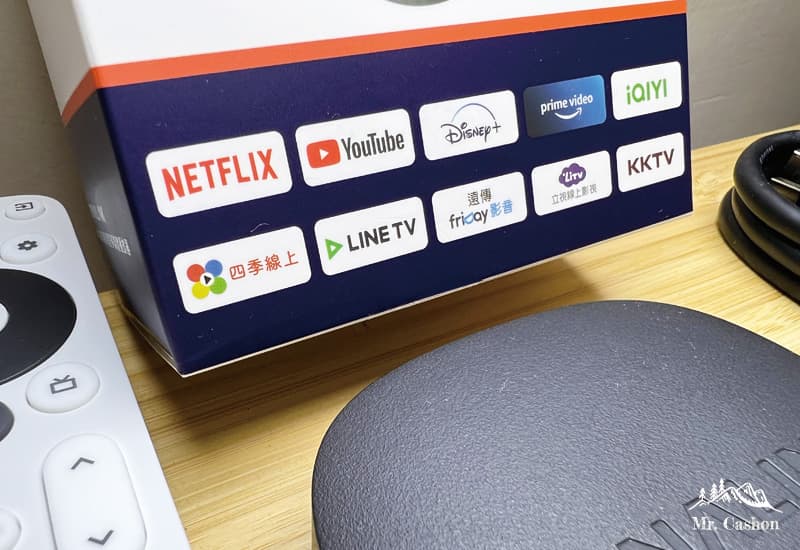
除了熱門平台之外還有支援Youtube、Prime video、iQIYI、四季線上、LINE TV、遠傳friday影音、LiTV、KKTV等等,功能非常強大!智慧電視盒還支援4K高畫質,內建16G儲存記憶體可以下載APP、遊戲等等。
機器本身是使用Wi-Fi 5連接網路技術,也不用再加一條網路線,對我們這樣的小空間來說非常方便,機身小且具有無線網路功能,可以少插一條線收納與簡潔方面很加分哦!
產品介紹

在電視盒安裝的過程中,可以透過手機先將想要安裝的APP都先勾選,安裝完成後就可以在應用程式內看到囉!

遙控器下方建立四個常用的平台快捷鍵,遙控器材質是我喜歡的白色且富有質感的那種,大小與觸感都很不錯,上方有個麥克風的圖示,沒錯,遙控器還支援語音控制系統哦!目前3歲半的小子2號使用起來也完全沒有問題。
說回之前跟阿翠同步觀賞的異能,不知道是不是迪士尼+的音效做了響應式,在不同的裝置觀看會有不同的音效:我常常會聽到後方阿翠手機傳來電腦沒有的音樂,我還轉頭問她:『妳的異能怎麼有這個聲音?』

所以安裝完Dynalink智慧4K電視盒後,我們第一個想到的就是二刷異能~♫
奪回我們的觀影體驗。
國外有位我很欣賞的導演-克里斯多福·諾蘭,因為看了幾部很喜歡的電影:頂尖對決、全面啟動、黑暗騎士三部曲等等發現都是同個導演,每一步都很精彩尤其是黑暗騎士!以前看蝙蝠俠系列都是單純的美式英雄片直到黑暗騎士的出現,電影對角色的詮釋是那樣的細膩,特別特別欣賞希斯萊傑的演出,他所詮釋的小丑大概沒有人可以超越了。諾蘭近年出的星際效應也是顛峰之作,馬上榮登我熱愛的電影前三名,當然,奧本海默也是很值得一看的!這些我都打算要再來重溫啦!
除了電影與影集外我們也很常聽音樂,尤其在車上。
每次小子們一上車就會開始點歌,以前是點兒歌,最近學會點髮如雪、孤勇者等等,已經聽到會唱還唱得很不錯阿!當電視盒一開啟Spotify他們也跑來搶著點歌,超可愛的啦!
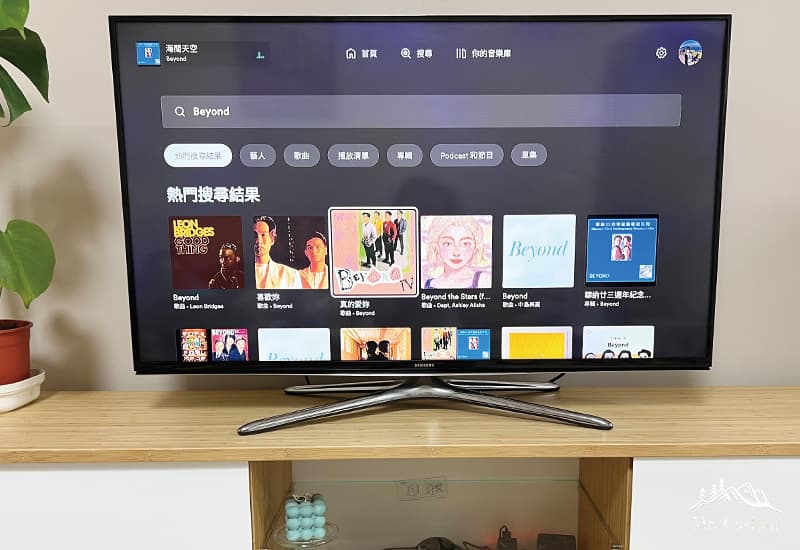
我還是鍾愛Beyond,越聽越有味道!雖然我聽了整整六年在大學的時候,每天都是Beyond與X Japan輪流轟炸,聽著睡著起床還在聽。
單獨開車時我喜歡聽Podcast來舒緩塞車情緒,最近聽博音聽得很不錯,可以隨著他有趣的思緒跑,人生就是要幽默對吧!
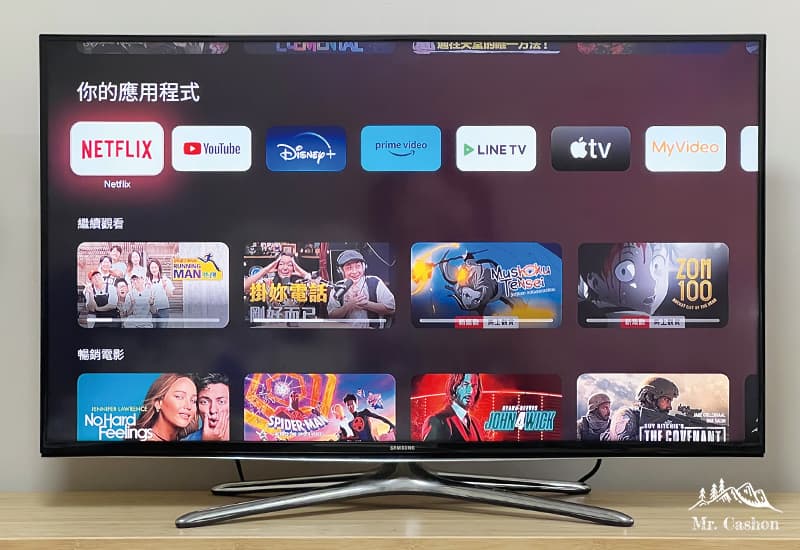
Dynalink智慧4K電視盒還有個特別的功能:繼續觀看。
繼續觀看有什麼特別的?登入各個平台都可以繼續觀看阿!
Dynalink電視盒幫你整理好你在各個平台觀看的進度!如圖所示:由左至右是阿翠最愛的Running Man(愛奇藝)、博音(Podcast)與兩個看到一半的Netflix的影片,這種整合的功能非常非常方便阿!不用再開啟特定平台內去找想要繼續看的。

噢噢噢…好美!
這個是螢幕保護程式,可以播放指定的Google相簿,當你在享受陽光灑進來的靜謐下午配著一點背景音樂,一段時間後螢幕保護程式就會啟動,看著輪播的照片可能會轉移你手上的書,但回憶整個湧現出來,小子們常看到我們以前出遊的照片一直詢問,哈哈哈哈哈!
來看一下產品的規格與特色吧。
規格
| 品名 | Dynalink智慧4K電視盒 |
| 體積 | 78.5mm * 78.9mm * 18.8mm |
| 系統單晶片 | Amlogic S905Y4 |
| 中央處理器 | ARM Quad 64-bit Cortex-A35 |
| 圖形加速器 | ARM Mali-G31 MP2 GPU |
| 系統記憶體 | 2GB DDR4 記憶體 |
| 儲存記憶體 | 16GB eMMC Flash |
| 作業系統 | Google TV OS |
| 解析度支援 | 4K / 2Kp60 , 1080p / i , 720p |
| Wi-Fi | 2 x 2MIMO Wi-Fi 2.4GHz / 5GHz 802.11a / b / g / n / ac |
| HDMI OUT(Type A) | 支援HDMI 2.1 with HDCP |
| 藍牙 | Bluetooth 5.0 |
| 電源輸入 | External 5V / 1A |
| 產品內容物 | 電視盒*1、HDMI 2.0傳輸線*1、MICRO USB電源供應器*1、語音遙控器*1、AAA電池*2、說明書*1 |
產品特色
- 全台第一搭載Google TV系統的台灣自由品牌電視盒,介面操作直覺快速
- Netflix與Disney+官方授權4K畫質,支援4K Ultra HD 和 HDR分辨率
- 支援Google Assistant智能語音,支援Google 智慧家居,可聲控搜尋影片或資訊
- 連結藍牙手把化身遊戲機,可連結藍牙搖桿並在Google Play下載免費遊戲暢玩
- 體積輕巧安裝簡單,家中的傳統螢幕升級智慧電視,適合租屋族、小家庭
- 支援Chromecast built-in,投影超簡單,輕鬆觀看手機畫面
- Wi-Fi 5GHz & 2.4GHz 802.11a / b / n / ac 不挑頻,無線網路超順暢
- Google授權遙控器,手感好、操作順暢
- 16G大容量,下載喜愛的App不受限
- 內建Dolby Digital & Digital+,電影音場完美還原
安裝說明
Dynalink智慧4K電視盒的安裝方式相當的簡單,硬體都安裝好之後開啟電視與機器。
電視畫面會跳出一組QR code,掃描之後下載Google Home。
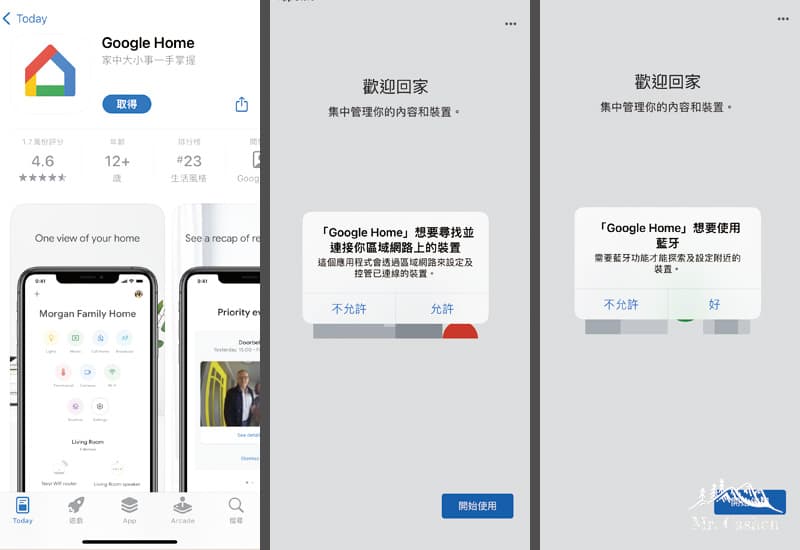
下載後開啟,做些簡單的設定。
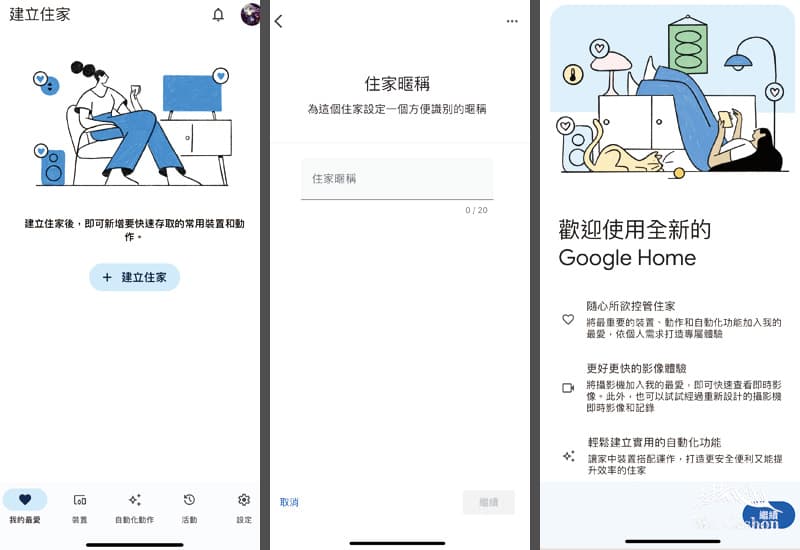
建立住家名稱。
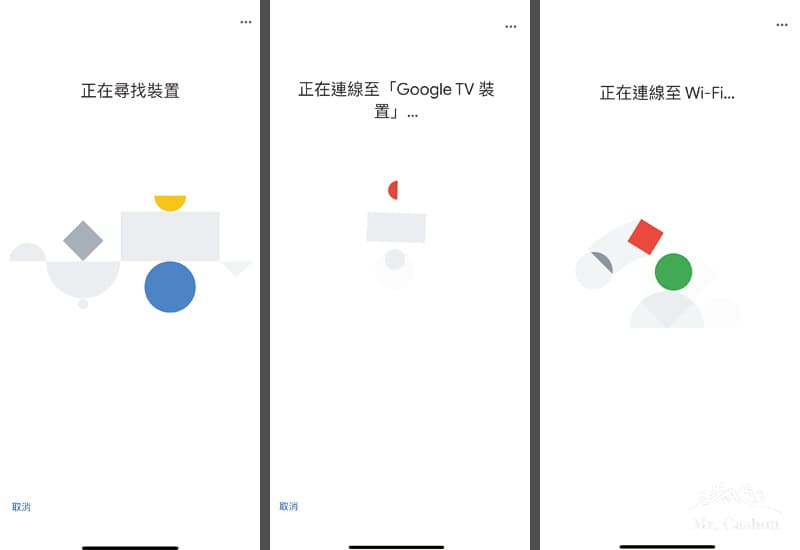
連接Wi-Fi。
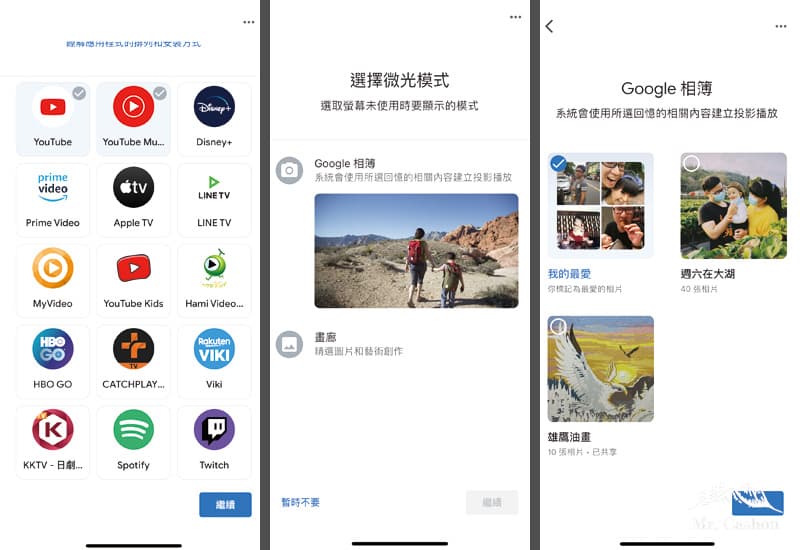
勾選想要安裝的App、設定螢幕保護程式的相簿。

就是這麼容易,對吧!
到這邊都是用手機或電視的遙控器做設定,如何跟電視盒的遙控器連結呢?
遙控器設定
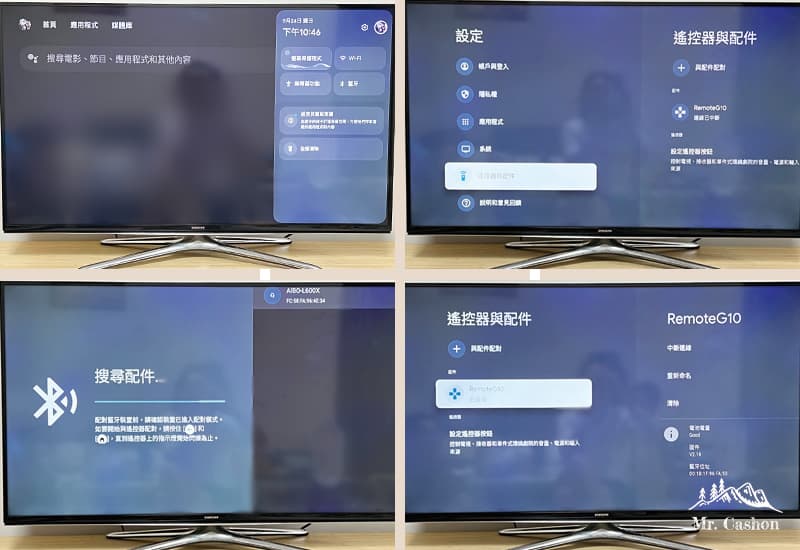
畫面右上的設定 > 齒輪 > 遙控器與配件 > 搜尋 > 完成
這裡還可以為你的遙控器命名哦!
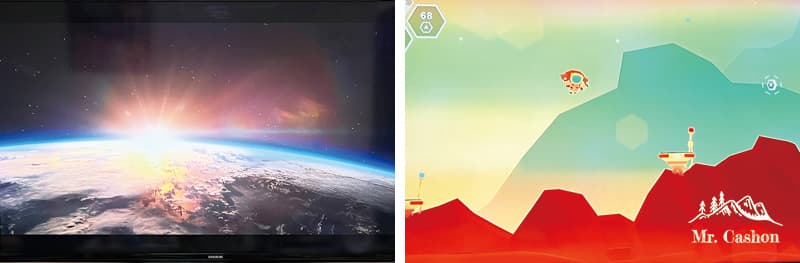
應用程式可以下載喜歡的遊戲,我抓了一些,阿翠特別喜歡這款Mars by Pomelo games,電視盒可以連結藍牙搖桿,若是沒有藍芽搖桿的話可以跟阿翠一樣……直接使用遙控器玩遊戲XD
心得
前面有提到我這台電視年代久遠是9年前買的。電視盒還不是那麼流行的那個年代,我爸買了電腦棒,讓電視直接就變成電腦還可以上網,一直沿用至今。
換上了Dynalink智慧4K電視盒之後,最明顯感受到的是網路速度飛快!再來是畫面變得很美,不愧是支援4K的電視盒阿!另外,遙控器與電視作用的靈敏度大幅提升!還有很多功能等待我去挖掘,先推薦給喜歡享受高品質電視盒的朋友們吧!
品牌資訊
Dynalink



